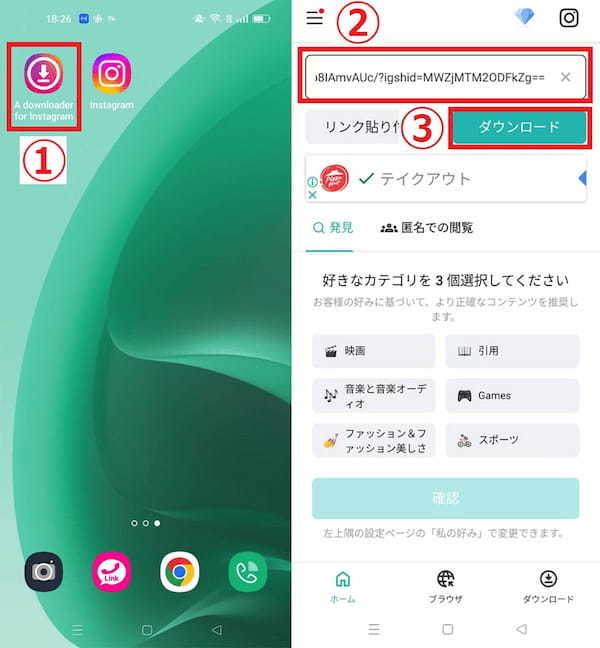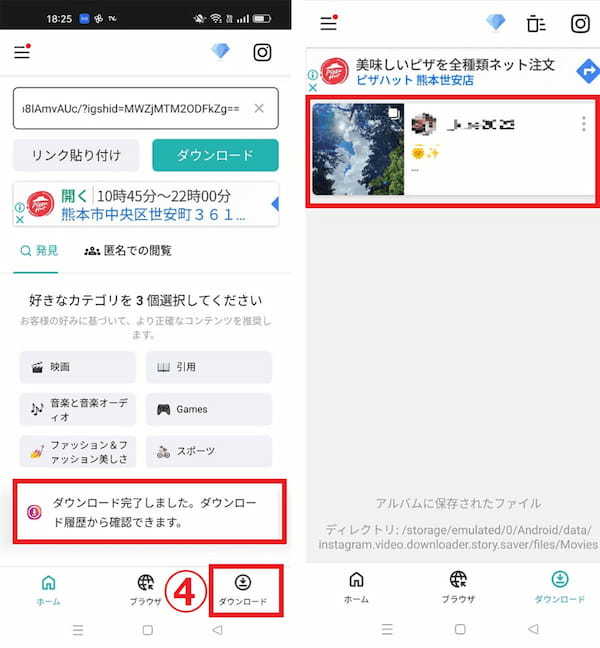「インスタの画像や動画を保存したい」場合、意外とてこずるのが「端末内に画像を保存する」手順。たとえばInstagramの公式アプリに備わっている「コレクションに保存」では、端末に保存はされず、一種のブックマークとしての意味しかないためです。
そこで今回は、インスタの画像・動画を保存する方法と端末にダウンロードする方法について、画像付きで詳しく紹介します。
【iPhone】インスタの画像・動画を保存する方法
iPhoneの場合、インスタの画像・動画を保存する方法は複数あります。
【画像・動画】外部アプリ「Save Insta」を活用して保存する方法
アプリを使わなくても、ブラウザのコレクション機能とログイン不要で利用できるウェブサイト「Save Insta」を活用すれば、インスタの画像保存が可能。なお今回は画像保存を試しましたが、Save Instaはリールの保存にも対応しています。
まずは、保存したい画像のリンクをコピーします。
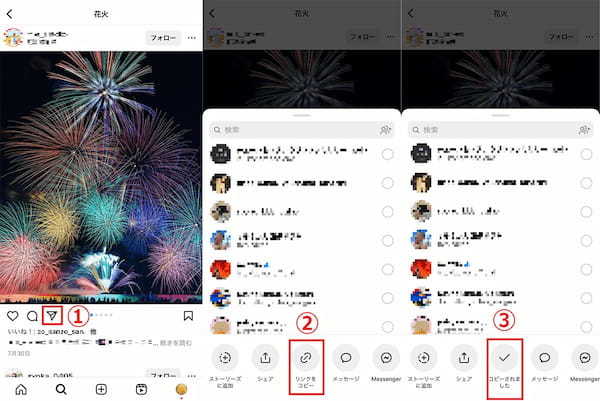
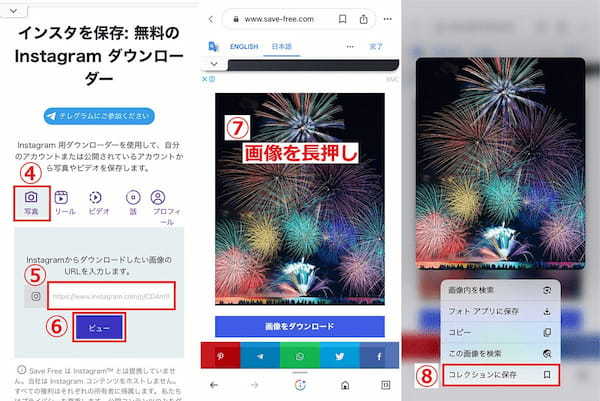
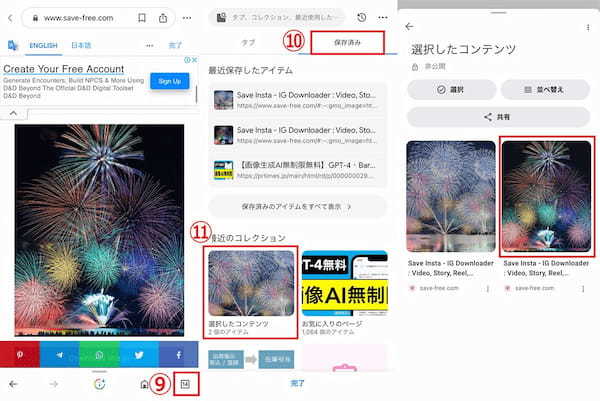
【画像・動画】外部アプリ「Instant Save」を使って保存する方法
Save Insta以外にも、サードパーティ製のアプリやサービスは様々なものが存在します。しかし、サービスの配信停止や閉鎖も続いています。たとえばインスタの画像や動画を保存するのに便利だった外部アプリの「PhotoAround」は2023年8月27日現在、App Storeからの配信がストップしています。
そこで代替えアプリとして「Instant Save」を使って、画像保存する方法を紹介します。
●App Storeから「Instant Save」をインストールする→こちら
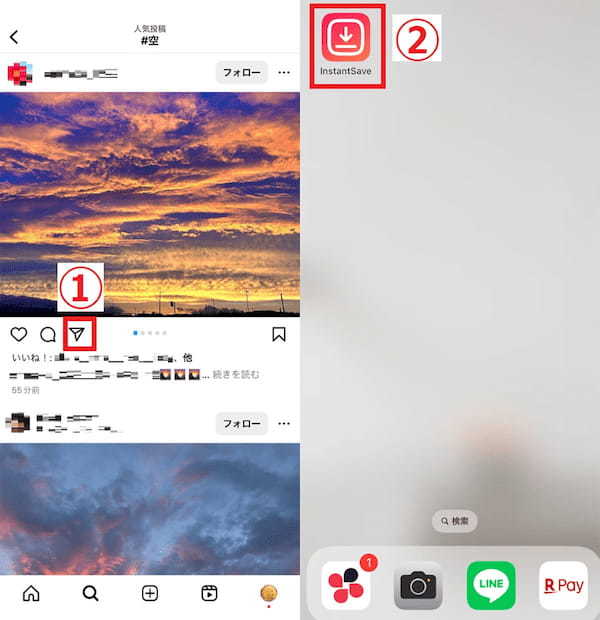
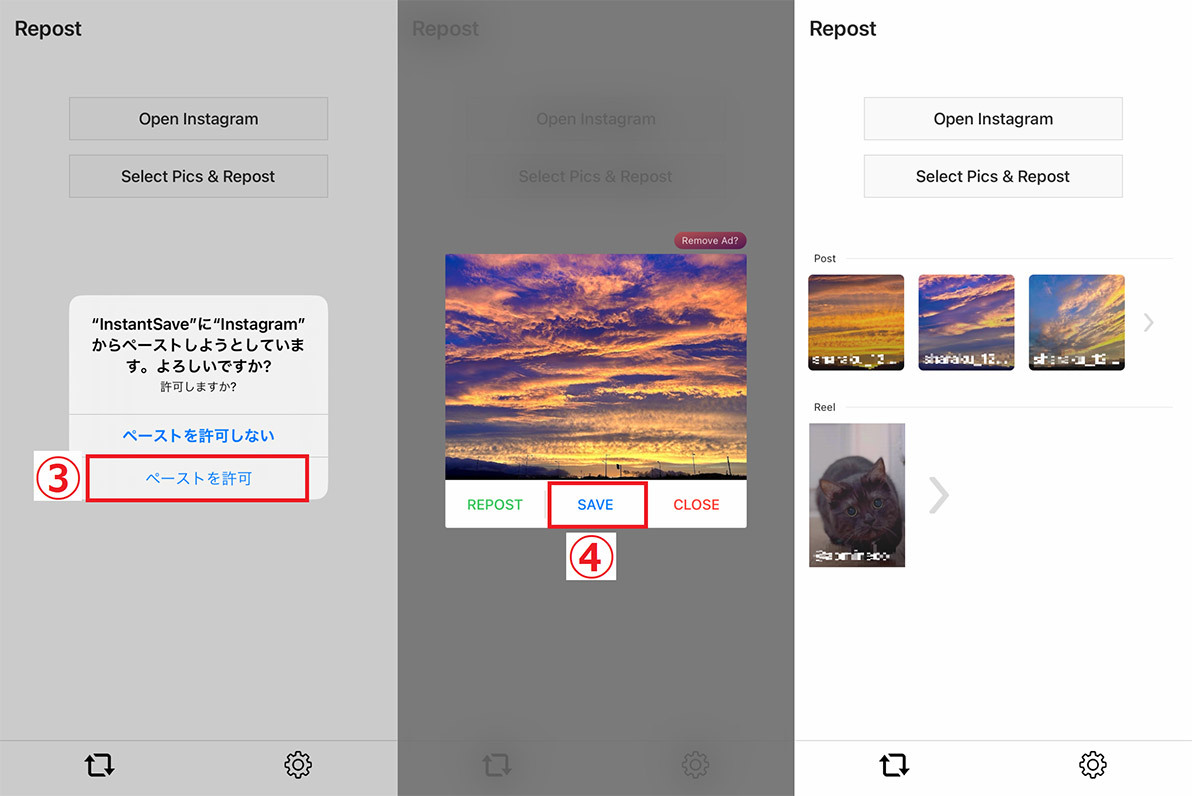
なお、動画も同じ手順で保存可能です。
【画像・動画】外部アプリ「Repost for Instagram」を使って保存する方法
外部アプリ「Repost for Instagram」でも同じようにインスタの画像や動画を保存可能です。手順は以下の通りです。
●App Sroreから「Repost for Instagram」をインストールする→こちら
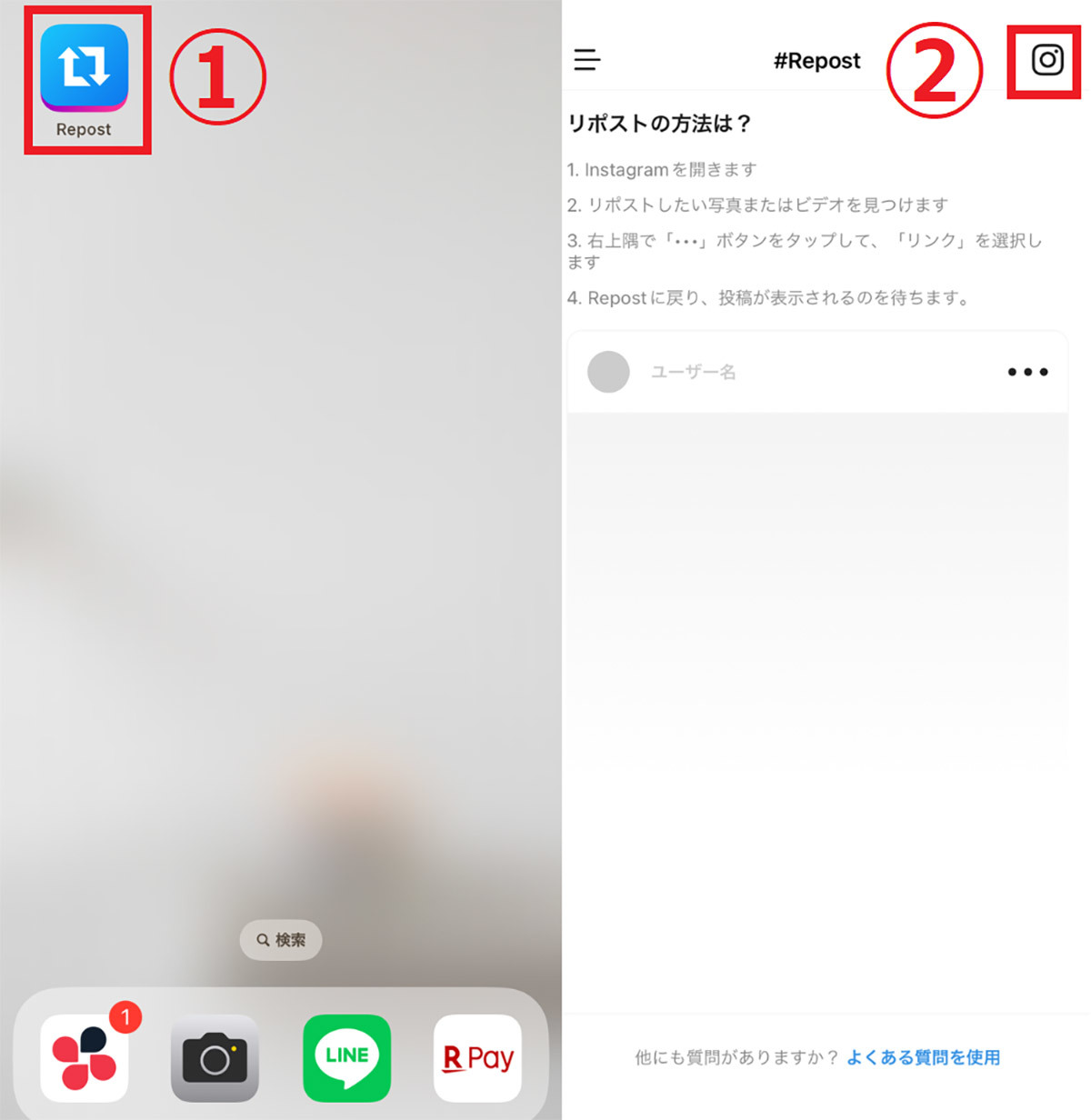
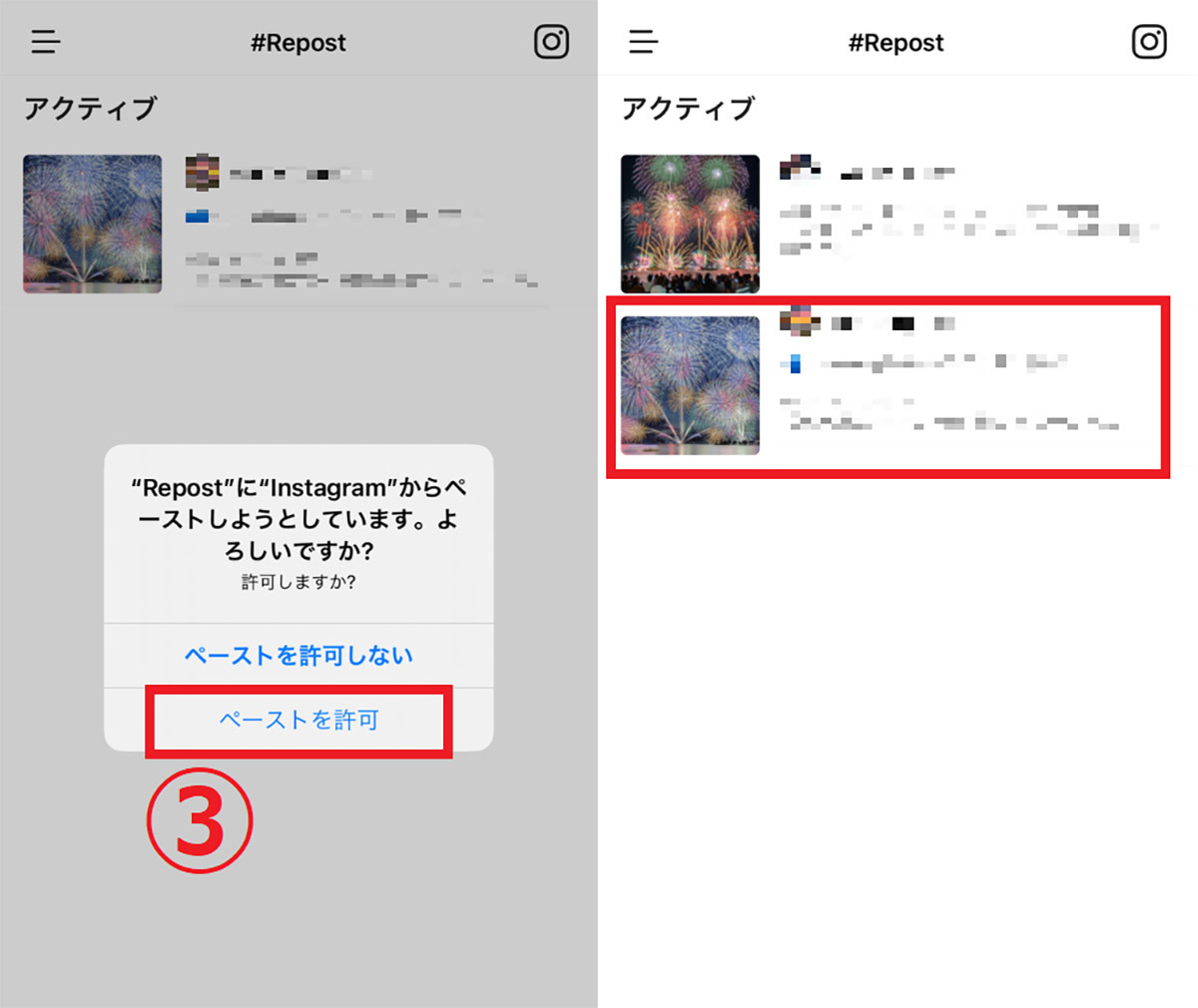
【Android】インスタの写真・画像を保存する方法は?
Androidスマホでインスタの写真・画像を保存する方法について紹介します。
【画像・動画】外部アプリ「ストーリーダウンローダー」を使って保存する方法
Androidからインスタの画像や動画を保存する場合、人気アプリの1つは「Quick Save」アプリでした。しかし2023年8月27日現在、Google ストアで配信されていません。そこでほぼ同じ使い勝手の「インスタグラム用動画保存アプリ:ストーリーダウンローダー」を使った方法を紹介します。
iPhoneでの手順と同様に、保存したいインスタ画像や動画のリンクをコピーしておきます。
●Googleストアから「ストーリーダウンローダー」をインストールする→こちら